Cosa sono i file RW2? Come aprire i file RW2 in Windows 10?
Miscellanea / / August 05, 2021
Hai chiamato il tuo amico fotografo per alcune sessioni di servizio fotografico gratuite e ora ha inviato alcuni file RW2. Non hai idea di cosa siano i file RW2 e di come aprirli nel tuo computer Windows 10. I file RW2 sono in realtà file di immagine RAW che provengono direttamente dalla fotocamera nella versione non modificata. Quindi ottieni tutte le foto nitide e chiare con buoni dettagli. I file RW2 possono essere enormi, a partire da 20 MB a 100 MB ciascuno. Quindi hai bisogno di un buon editor per il visualizzatore per gestire questa gran parte dei dati della fotocamera.
Nel caso tu ne abbia in abbondanza RW2 file che non è possibile visualizzare in anteprima, quindi è necessario installare un buon visualizzatore di immagini. Puoi anche convertire questi file RW2 in JPG o PNG per una facile visualizzazione. Ma questo processo ridurrà la qualità. Molti fotografi utilizzano immagini in formato RW2 per garantire la migliore qualità di immagini ai propri clienti. Visualizzare e modificare i file RW2 è facile se hai il software giusto. Vediamo quindi alcuni servizi e software di terze parti con cui puoi visualizzare i file RW2 sul tuo PC Windows 10.
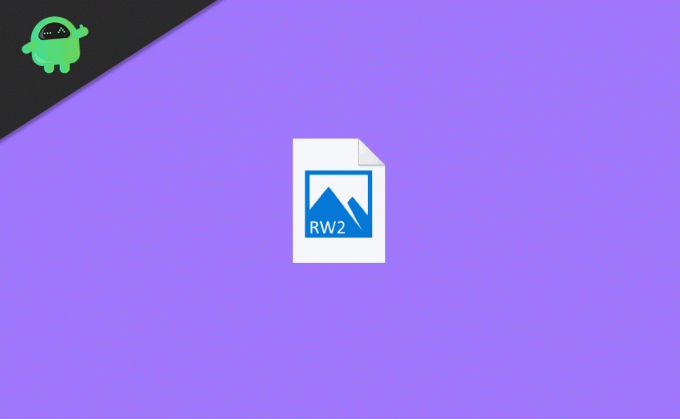
Sommario
- 1 Cosa sono i file RW2?
-
2 Come aprire un file RW2 in Windows 10?
- 2.1 1. Utilizzando Adobe Photoshop
- 2.2 2. Utilizzando l'applicazione FileViewr Plus 3
- 2.3 3. RawTherapee
- 2.4 4.Utilizzare FastStone Image Viewer
- 3 Conclusione
Cosa sono i file RW2?
Le immagini di alta qualità con il massimo dei dettagli e nuovi valori, che contengono dati RAW acquisiti tramite il sensore della fotocamera, sono chiamate immagini della fotocamera RW2. RW2 è il formato di file di immagine raw per la fotocamera digitale Panasonic, come Lx3, Lx5, ecc. Diversi produttori di diverse fotocamere utilizzano formati diversi per un'immagine grezza, come ERF, NEF, ecc. Le immagini grezze vengono utilizzate per scopi fotografici professionali.
Come aprire un file RW2 in Windows 10?
Esistono varie applicazioni per tutte le principali piattaforme che ti daranno accesso per aprire e modificare i file RW2. Puoi utilizzare quasi tutti i software di modifica delle immagini per modificare le proprietà, l'esposizione, il colore e la temperatura dell'immagine RW2, ecc. Tuttavia, per sapere come aprire il file RW2 e quale applicazione dovresti usare in Windows 10. Segui la guida menzionata di seguito.
1. Utilizzando Adobe Photoshop

Adobe Photoshop è lo strumento di modifica delle immagini più popolare disponibile grazie alle sue vaste funzionalità come la selezione intelligente e le maschere, ecc. L'applicazione è molto potente e robusta, quasi puoi farci qualsiasi cosa. Tuttavia, aprire un file RW2 o qualsiasi file di immagine raw in Adobe Photoshop è abbastanza semplice.
Se hai installato Adobe su Windows, fai clic sul file RW2. "Se non ha funzionato, fai clic con il pulsante destro del mouse sul file immagine RW2 e fai clic sul aperto con opzione. Ora seleziona Adobe Photoshop dall'elenco delle applicazioni. Inoltre, puoi aprire l'immagine RW2 da Adobe Photoshop. Avvia l'app goo File> apri vai alla posizione del file RW2, selezionalo e fai clic su Aperto pulsante. Dopo aver aperto il file in Adobe Photoshop, puoi aggiungere modifiche all'immagine.
Scarica Adobe PhotoShop2. Utilizzando l'applicazione FileViewr Plus 3
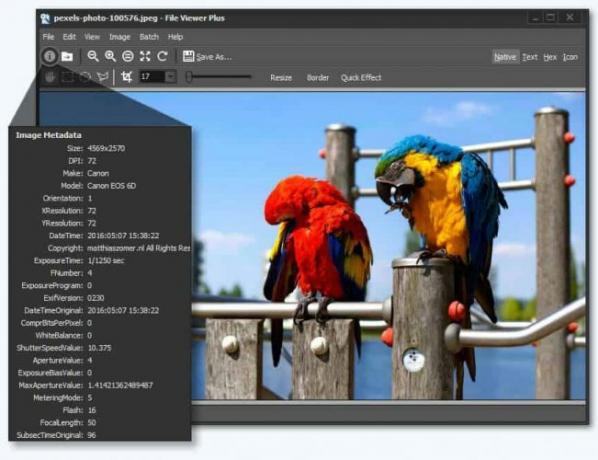
L'applicazione FileViewr Plus 3 è una potente applicazione in grado di visualizzare e aprire foto fino a 600 diversi modelli di fotocamera e tutti i loro formati di file immagine. Sicuramente supporta i file RW2. Per aprire i file RW2 da questa applicazione è piuttosto semplice, fare clic con il tasto destro sul file immagine che si desidera aprire, selezionare il aperto con e scegli l'applicazione File Viewer.
Ancora di più, se non hai prima alcuna applicazione File Viewer, che dopo aver installato il applicazione, rileverà automaticamente i file che supporta e potrai aprirlo semplicemente con un file clic sinistro. Tuttavia, l'applicazione non è completamente gratuita. Viene fornito con una prova gratuita completamente funzionale. Per rimuovere le limitazioni, dovrai acquistarlo.
Scarica FileViewr Plus 33. RawTherapee

Raw Therapee è un'applicazione multipiattaforma per l'editing di immagini. Il programma è scritto in C ++, quindi offre agli utenti un controllo avanzato sul processo di modifica delle immagini. L'applicazione funziona su un concetto di editing non distruttivo. Aprire file RW2 in Raw Therapee è molto semplice e simile alle altre due applicazioni sopra menzionate. Devi solo fare clic con il tasto destro sul file RW2, selezionare aperto con, e l'applicazione Raw Therapee. Tuttavia, l'applicazione supporta anche le immagini piuttosto che i formati di immagine grezza.
Scarica RawTherapee4.Utilizzare FastStone Image Viewer
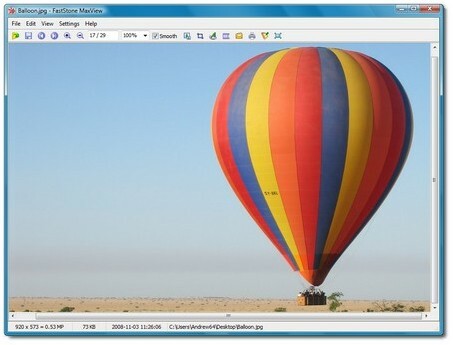
Il visualizzatore di immagini FastStone è un'applicazione di visualizzazione di immagini molto stabile e veloce che supporta tutte le immagini grezze e altre immagini non grezze. L'applicazione viene fornita con un editor e un convertitore avanzati. Altre caratteristiche come una lente d'ingrandimento, l'annotazione dell'immagine, il supporto dello scanner, gli effetti ombra sono tutte disponibili su questa particolare applicazione. Aprire il file RW2 sull'app visualizzatore di immagini FastStone è molto semplice e simile, come gli altri menzionati sopra. Ha un esploratore di file integrato che puoi usare per aprirlo, oppure puoi semplicemente fare clic con il tasto destro sull'immagine RW2, selezionare aperto con opzioni e scegli l'applicazione FastStone.
Scarica FastStone Image ViewerConclusione
I file di immagini sono disponibili in tutti i formati e dimensioni. E RW2 è un'altra forma di dati RAW che esce da una fotocamera SLR. Se hai un sacco di file RW2 pronti per il tuo cliente o per il tuo amico, ti consigliamo di convertirli in JPG o PNG. I file RW2 sono tutti pesanti e di grandi dimensioni. Inoltre, la maggior parte delle persone non ha idea di come aprirli. Quindi puoi utilizzare il software sopra per aprire questi file RW2 nel computer Windows 10.
Scelta dell'editore:
- Come ottenere il codice di attivazione di Adobe Acrobat Pro DC?
- Come eliminare o scaricare la cronologia delle chiamate di Google Duo
- Trova il codice Steam dei tuoi amici sul PC
- Cos'è il file WPL? Come aprire i file WPL in Windows 10
- Come recuperare il tuo PC dopo l'infezione da malware
Rahul è uno studente di informatica con un enorme interesse nel campo della tecnologia e degli argomenti di criptovaluta. Passa la maggior parte del suo tempo a scrivere o ascoltare musica o viaggiare in luoghi sconosciuti. Crede che il cioccolato sia la soluzione a tutti i suoi problemi. La vita accade e il caffè aiuta.


![Come installare Stock ROM su Zopo ZP590 [Firmware Flash File / Unbrick]](/f/b4215d666e558dda4f71c96e7286e906.jpg?width=288&height=384)
![Come installare Stock ROM su MyPhone My88 DTV [File firmware]](/f/156617d9f9b8daaba4d33c2a64167e27.jpg?width=288&height=384)